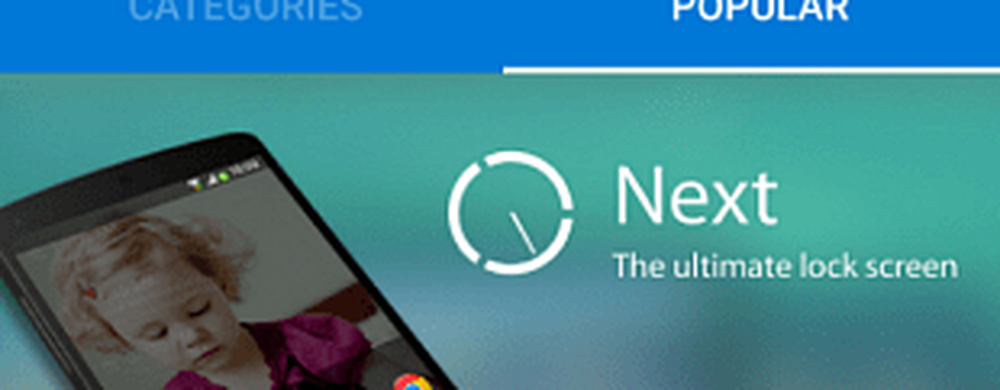Cum să găsiți specificațiile hardware și de sistem pentru Chromebook

Cu toate acestea, au parcurs mult timp de-a lungul anilor și pot face mult mai mult. Modele mai noi pot rula (unele) aplicații Android și chiar Linux (dacă doriți să obțineți geeky). Dar, spre deosebire de alte sisteme de operare, în sistemul de operare Chrome, nu există o modalitate ușoară de a vedea hardware-ul sistemului, cum ar fi RAM, procesor și spațiu de stocare.
Există câteva moduri diferite de a afla ce se petrece sub capota. Iată o privire la ce informații oferă sistemul de operare Chrome și cum puteți obține specificațiile hardware și de sistem ale Chromebookului.
Verificați specificațiile hardware și de sistem ale Chromebookului
Există un manager de activități pentru sistemul de operare Chrome. Dar nu este la fel de sofisticat și detaliat ca Task Manager pe Windows 10, de exemplu. Pentru ao accesa, faceți clic pe butonul de meniu și alegeți Mai multe instrumente> Manager de activități.
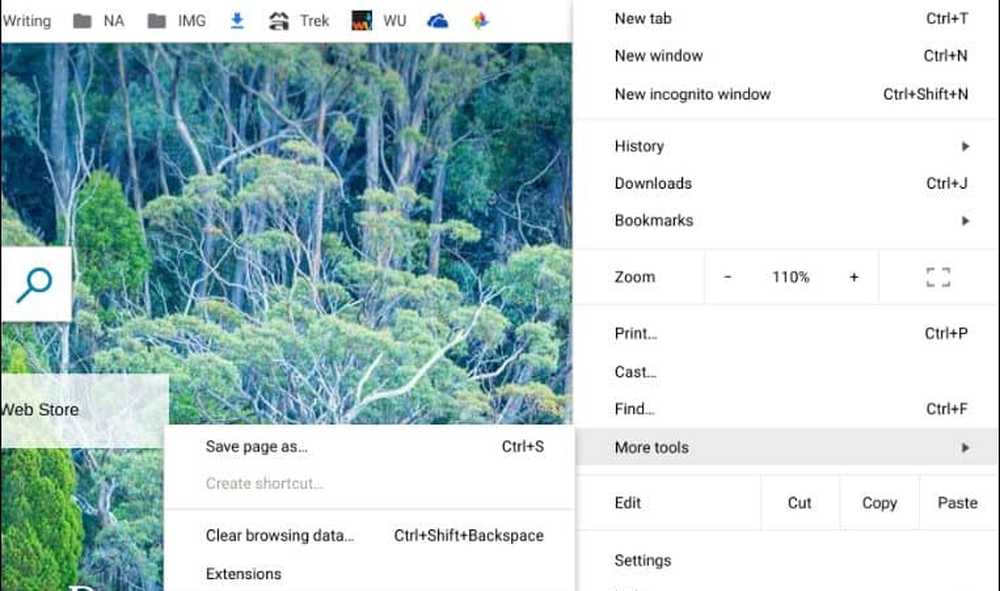
Acest lucru va aduce managerul de sarcini care afișează memoria, CPU-ul și utilizarea în rețea a sarcinilor și a aplicațiilor care rulează.
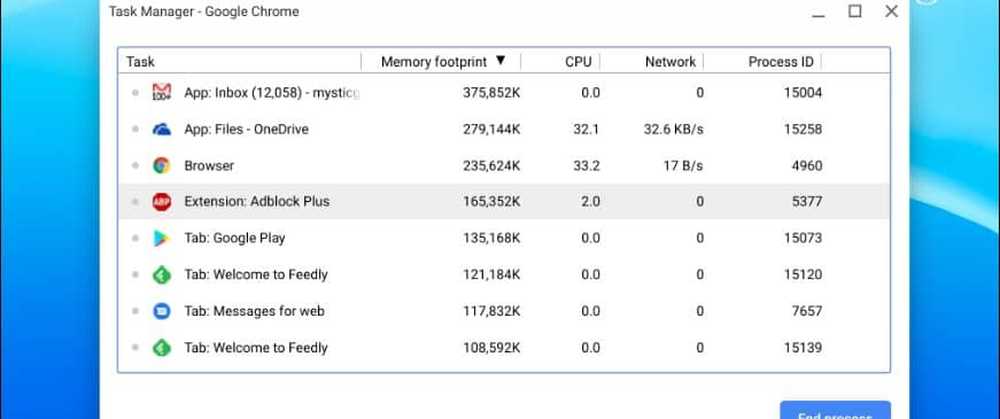
De asemenea, similar cu managerul de activități pe Windows 10, puteți să faceți clic dreapta pe o coloană și să adăugați alte categorii de care aveți nevoie.
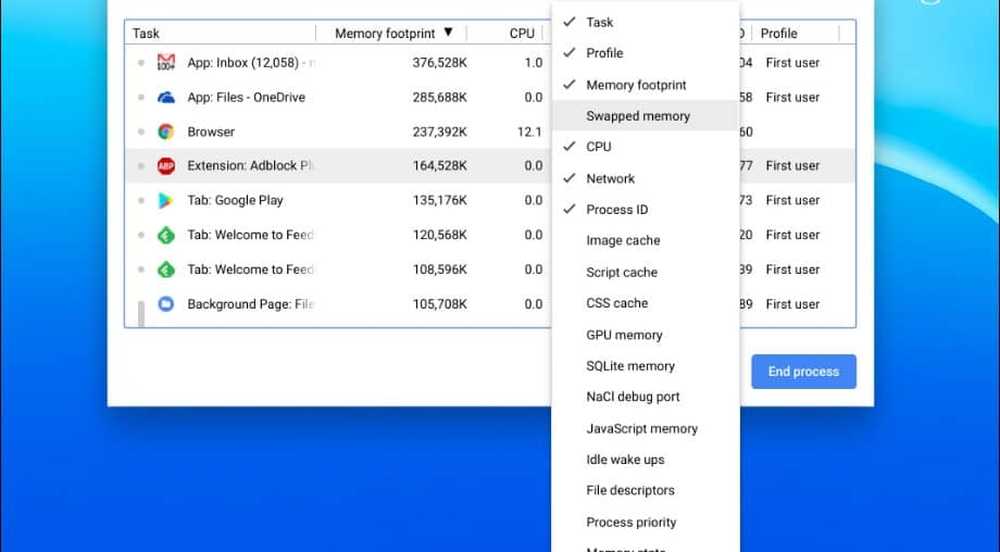
Utilizați pagina de sistem
Puteți afla o cantitate de informații despre sistem în pagina Sistem. Nu este chiar ușor de utilizat - arată doar informații despre text - dar oferă multe informații tehnice despre Chromebook-ul pe care ar trebui să-l cunoașteți. Se afișează informații precum versiunea sistemului de operare Chrome, informații despre rețea și hardware. Pentru ao accesa, deschideți o filă nouă și tip: crom: // sistem și apăsați Enter.
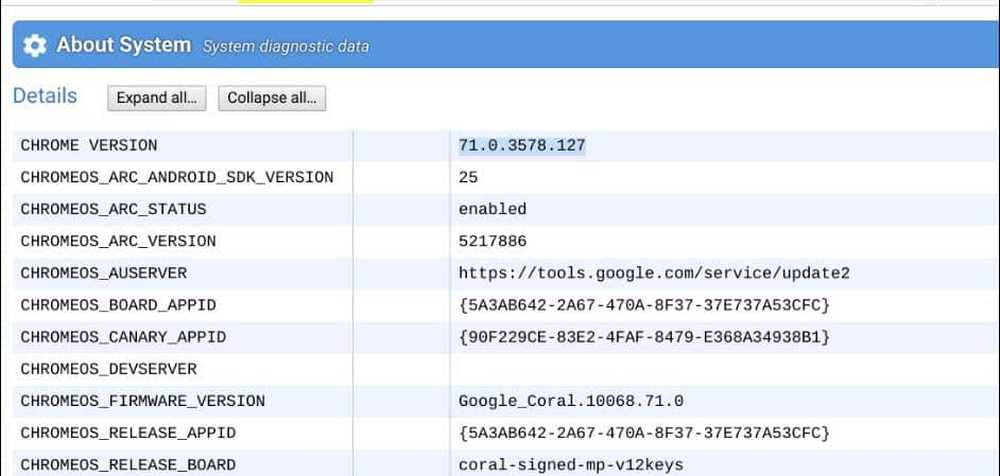
Verificați stocarea Chromebook disponibilă
Dacă trebuie să știți cât spațiu de stocare ați lăsat pe Chromebook, puteți afla cu ușurință. Deschideți aplicația Fișiere și faceți clic pe butonul de meniu din colțul din dreapta sus. În partea de jos a drop-down-ului, veți vedea cât spațiu este disponibil. Puteți să faceți clic pe pentru a accesa pagina de stocare și pentru a obține informații suplimentare dorite.
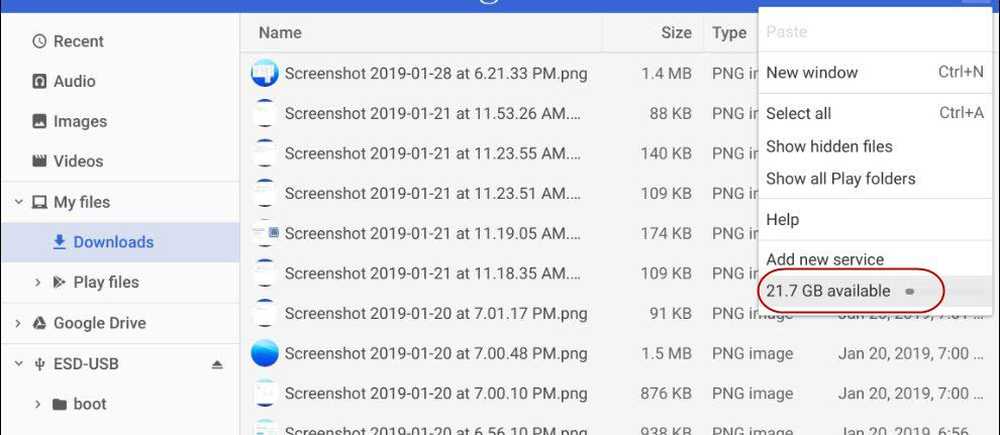
Descoperiți informațiile privind conexiunea la rețea din Chromebook
Dacă doriți să aflați mai multe informații despre rețeaua la care sunteți conectat, dați clic pe pictograma Setări din meniul de notificare de sistem. Apoi, faceți clic pe numele rețelei la care sunteți conectat în secțiunile "Rețea" din partea de sus. Faceți clic din nou pe conexiunea Rețea și veți primi detalii despre conexiune, cum ar fi adresa IP și adresa MAC, intensitatea semnalului și multe altele în secțiunea "Avansat".
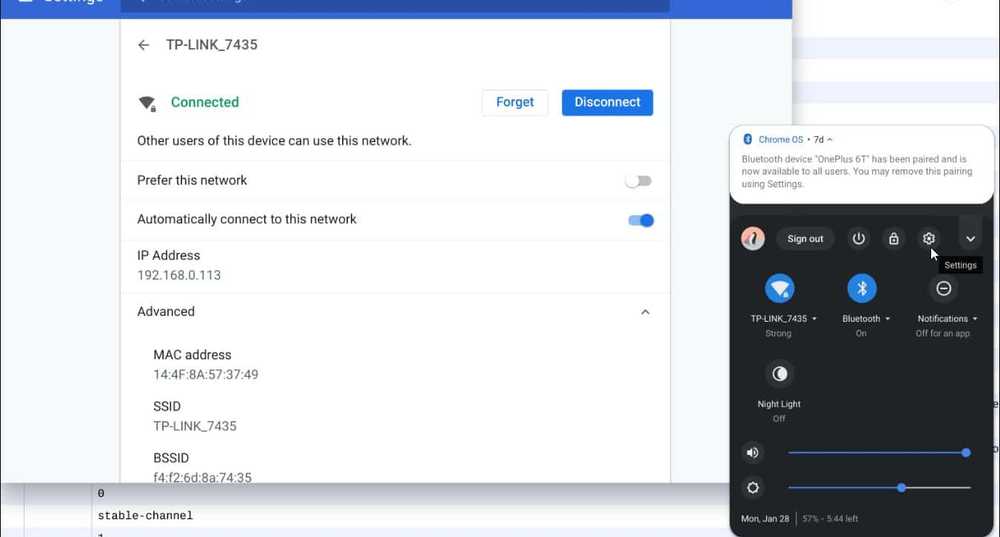
Instalați o aplicație Info sistem
Desigur, dacă doriți ceva mai ușor de utilizat, vă recomandăm să utilizați o aplicație. La fel ca Windows-ul are aplicații extraordinare de informații despre terțe părți, cum ar fi Speccy, îl puteți găsi și pentru Chromebook. Puteți găsi un utilitar pentru informații despre sistem fie în Magazinul web Chrome, fie ca plug-in sau ca o aplicație din Magazin Google Play (dacă Chromebookul dvs. acceptă aplicații Android). Pentru o extensie, vă recomandăm să utilizați COG System Info Viewer.
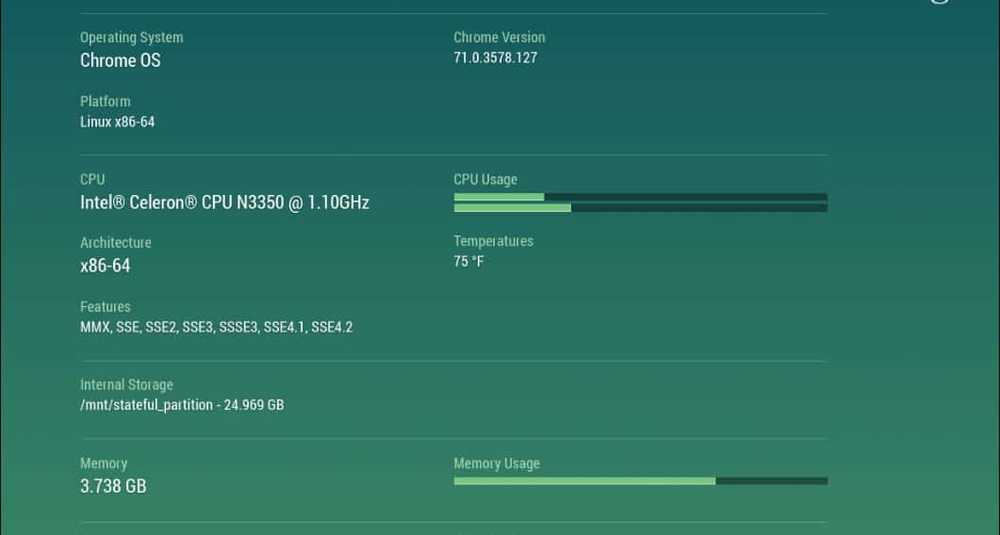
În partea de aplicație, nu există un câștigător real. Puteți încerca aplicații de informații despre sistem din Magazin Play, CPU X funcționează bine, dar kilometrajul va varia.
Probabil că nu aveți specificațiile sistemului memorate în Chromebook. De fapt, nu ar trebui pentru că sunt doar menite să lucreze. Nu este o platformă de joc sau un sistem de putere cu o grămadă de VM-uri. Dar dacă aveți nevoie să cunoașteți câteva dintre informațiile sistemului dvs. pentru depanare sau pentru orice motiv, acum știți cum să obțineți ceea ce aveți nevoie.